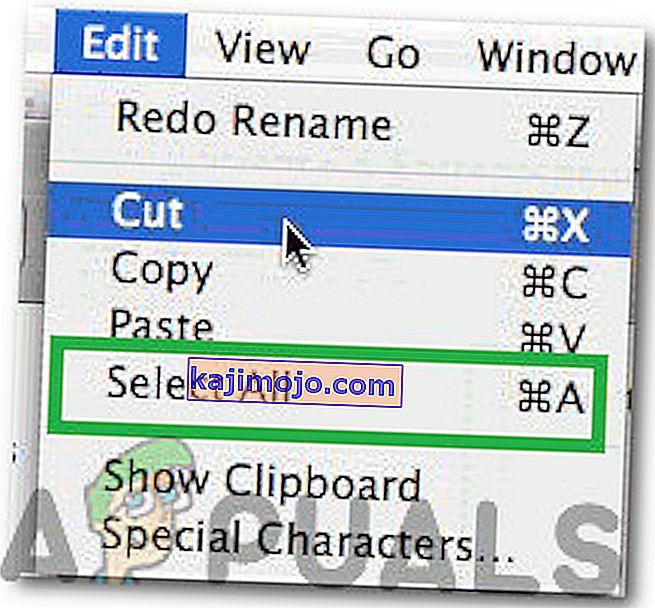Sok okból kifolyólag a Mac és a PC felhasználóknak több fájlt (sort) kell kiválasztaniuk a Finderben törléshez, áthelyezéshez, másoláshoz stb. Szükség esetén a következőképpen teheti meg ezt az OS X vagy MacOS rendszert futtató Mac gépén.
Válassza az Egybefüggő elemek lehetőséget
Ha egybefüggő fájlokat vagy mappákat szeretne kiválasztani a Mac Finder alkalmazásban:
1. módszer
- Kattintson a kiválasztandó fájlok (vagy mappák) első fájljára.
- Shift + Kattintson az utoljára kiválasztani kívánt fájlra (vagy mappára).

Ha nem összefüggő fájlokat szeretne hozzáadni a kijelöléshez:
- Command + Kattintson a hozzáadni kívánt fájlra.
2. módszer
- Tartsa lenyomva a bal egérgombot, és húzza a kurzort a kijelölni kívánt szomszédos elemek (fájlok és mappák) köré.
3. módszer
- Tartsa lenyomva a Shift billentyűt, és kattintson a billentyűzeten található lefelé mutató nyílra. Ez egyesével választja ki a szomszédos elemeket.

Válassza a Nem összefüggő elemek lehetőséget
Ha nem összefüggő elemeket szeretne kijelölni a Finderben:
1. módszer
- Command + Kattintson egyesével a kijelöléshez hozzáadni kívánt fájlokra.
Ha két vagy több összefüggő kijelölést (fájlcsoportot) szeretne kijelölni, amelyek önmagukban nem egybefüggőek:
- Válassza ki az első fájlt (vagy mappát).
- Shift + Kattintson az utolsó fájlra (vagy mappára) a kijelölt fájl létrehozásához.
- Command + Kattintson a második csoport első fájljára.

- Shift + Kattintson a csoport utolsó fájljára.
Válassza az Összes elem lehetőséget
Ha az összes elemet (fájlokat és mappákat) egy mappában szeretné kijelölni a Finderben:
1. módszer
- Kattintson a Command + A gombra a billentyűzeten.
2. módszer
- Kattintson a Szerkesztés gombra a Finder menüben, és válassza az Összes kijelölése lehetőséget.
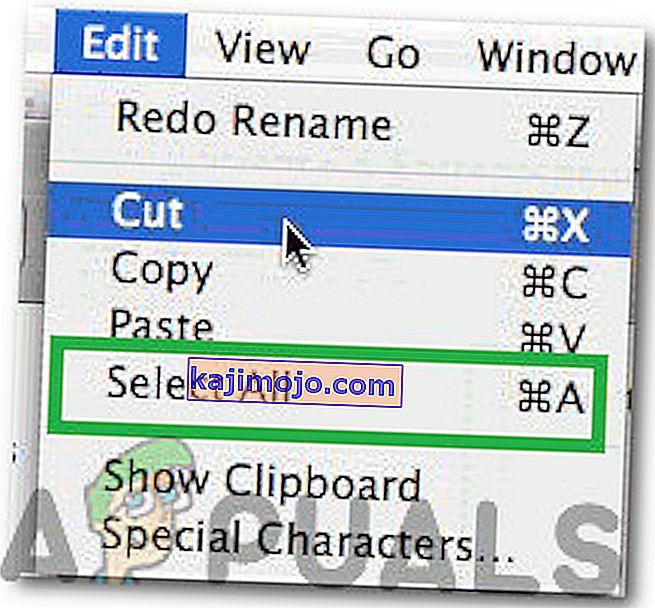
3. módszer
- Kattintson a mappa első elemére, és tartsa lenyomva az egérgombot a mappa legutolsó eleméig.